Ha összerakod a szilárd PowerPoint bemutató 9 elkerülendő PowerPoint-hiba a tökéletes prezentációkhozKönnyen becsavarhatja a PowerPoint bemutatóját. Vessen egy pillantást a hibákra, amelyeket valószínűleg elkövet a diavetítés bemutatásakor, és hogyan javítsa ki azokat. Olvass tovább , egy rövid videoklip hozzáadásával nagyszerű lehetőség lehet egy kis mozgás vagy tevékenység hozzáadására az emberek figyelmének felkeltésére. A PowerPoint legújabb verzióival ez a folyamat annyira egyszerű, amennyire csak lehet.
Bizonyos esetekben a videó beágyazási kódját kell használni. A YouTube-ra kattintva kaphat YouTube-videó beágyazási kódot Ossza meg gombot, majd kattintson a Beágyaz link a HTML kód felhívásához.
1. lépés
- A PowerPoint 2013 vagy 2016 programban lépjen a Insert fülre, és kattintson a gombra Videó > Online videó.
- A PowerPoint 2010 alkalmazásban ugorjon a Insert fülre, és kattintson a gombra Videó > Videó a webhelyről.
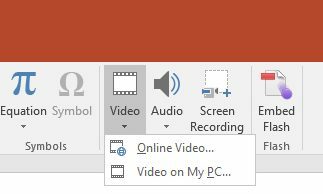
2. lépés
- A PowerPoint 2013 vagy 2016 programban megjelenik egy párbeszédpanel, ahol kereshet YouTube-videót a PowerPoint programból, vagy beillesztheti a beágyazási kódot bármelyik videooldalról.
- A PowerPoint 2010 programban be kell illesztenie a videó beágyazási kódját a megjelenő párbeszédpanelen, majd kattintson a gombra Insert.
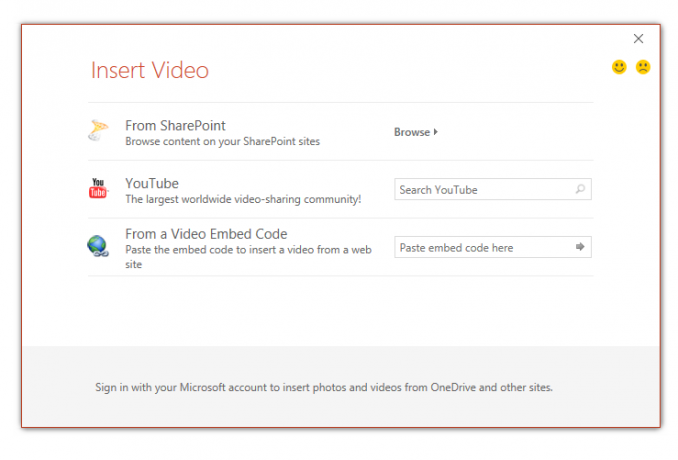 3. lépés
3. lépés
Miután beillesztette a videót, átméretezheti és áthelyezheti úgy, hogy a bemutatóban a kívánt helyre jelenjen meg. Úgy néz ki, mint egy képernyőkép, de előnézeti módban (a Shift-F5 billentyűparancs) lejátszhatja a videót.
A jobb egérgombbal kattintson a videóra, és kattintson a gombra Rajt annak kiválasztásához, hogy a videó automatikusan elinduljon-e a dia kinyitásakor, vagy pedig a videóra kattintás után el szeretné kezdeni a lejátszást.
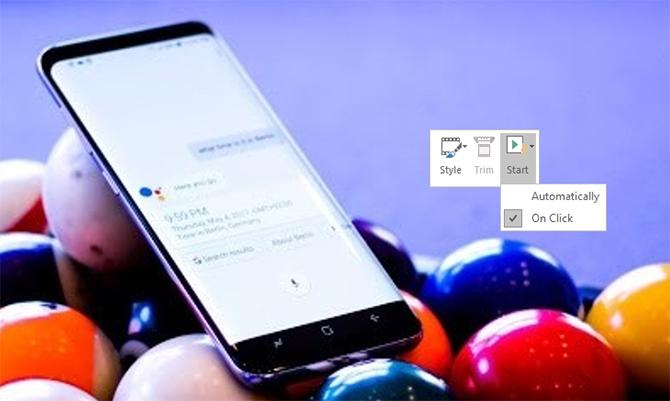
Mi a helyzet a PowerPoint 2007-rel?
A PowerPoint 2007 folyamat egy kicsit bonyolultabb, és megköveteli a Fejlesztő fül a program.
- Kattints a További kezelőszervek gomb> Shockwave Flash Object> OK.
- Az egérrel húzza és húzza meg azt a téglalapot, ahova a videó megjelenik a dián.
- Kattintson a jobb gombbal a téglalapra és válassza a lehetőséget Tulajdonságok.
- Ban,-ben Film mezőbe illessze be a használni kívánt YouTube videó URL-jét. Az URL eltávolítása néz? és cserélje ki az egyenlő szimbólumot (=) előremenő perjelre (/).
- Ha azt szeretné, hogy a videó automatikusan elinduljon, a Playing mezőben válassza ki Igaz. Ha nem akarja, hogy automatikusan lejátssza, válassza a lehetőséget Hamis. Ha nem akarja, hogy a videó hurokba lépjen, a Hurok mezőben válassza ki Hamis.
A folyamat működésének megtekintéséhez olvassa el az alábbi videót:
Használ videókat a PowerPoint bemutatóján? Milyen tippeket és trükköket használ nagyszerű PowerPoint bemutatóhoz? Tudassa velünk a megjegyzésekben?
Nancy Washington DC-ben él író és szerkesztő. Korábban a Közel-Kelet szerkesztője volt a The Next Web-nél, és jelenleg egy DC-alapú kommunikációs és szociális média-tájékoztató tanácsadó csoportban dolgozik.
